Top 4 Ways On How To Corrupt A Word File Purposeely
Większość z nas używał pliku Word w jeden sposób lub inny. I wszyscy wiemy, jak trudno jest, jeśli mamy w ręku uszkodzony plik. Pewnie zastanawiasz się, dlaczego ktoś mógłby uszkodzić plik? Cóż, niektórzy ludzie chcą to zrobić celowo, a inni po prostu chcą dowiedzieć się więcej o tym, jak uszkodzić plik Word.
Jak uszkodzić plik Word?
Czasami, przypadkowo lądujemy na uszkodzonym pliku, podczas gdy inne czasy, chcemy uszkodzić plik celowo. Jeśli chcesz wiedzieć, jak uszkodzić plik Word z niektórych konkretnych powodów za nim, czy to osobiste lub zawodowe, a następnie można sprawdzić różne sposoby, aby to zrobić.
Użyj Online Tool
Są różne strony internetowe, aby pomóc Ci uszkodzić plik w minutę. Wszystko, co musisz zrobić, to przesłać plik na ich stronie i pobrać uszkodzoną kopię pliku word. Możesz postępować zgodnie z instrukcjami krok po kroku wymienionymi poniżej, aby poznać proces, jak uszkodzić plik word i uzyskać uszkodzoną wersję swojego pliku.
Krok 1: Otwórz stronę corrupt-a-file.net w przeglądarce.
Krok 2: Możesz przesłać plik za pomocą komputera, Dropbox lub Google Drive. Zalecamy zapisanie kopii pliku w bezpiecznym miejscu przed jego przesłaniem.
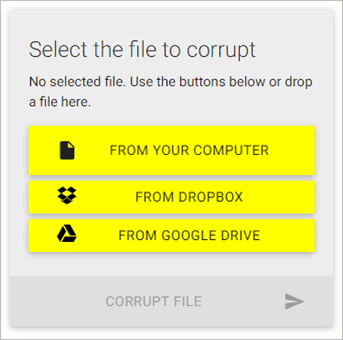
Krok 3: Po przesłaniu pliku przycisk skorumpowanego pliku będzie aktywny. Kliknij na CORRUPT FILE.
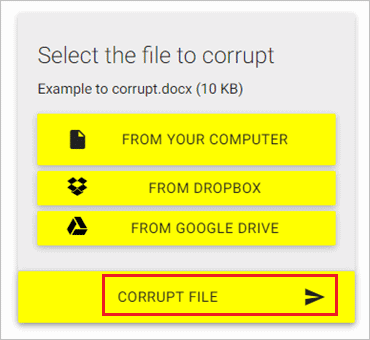
Krok 4: Przetwarzanie może zająć trochę czasu. Gdy plik zostanie przetworzony, możesz go pobrać na swój komputer lub zapisać na Dropbox i Google Drive.
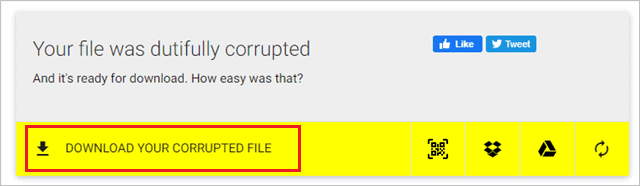
Możesz użyć tego darmowego narzędzia online, aby uszkodzić Excel, Word, MP3, archiwa, prezentacje i wiele innych typów plików.
Użyj Notatnika
Możesz użyć Notatnika do uszkodzenia dowolnego typu pliku. Zastanawiasz się, jak uszkodzić plik word za pomocą Notatnika? Cóż, próbowaliśmy Notatnika, aby uszkodzić nasz dokument Word i plik obrazu. Możesz wykonać tę samą procedurę wymienioną poniżej, aby uszkodzić dowolny typ pliku za pomocą Notatnika.
Krok 1: Otwórz pusty plik Notatnika w systemie Windows.
Krok 2: Przejdź do Plik i kliknij na Otwórz.
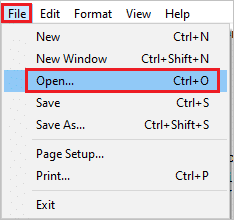
Krok 3: Zmień typ pliku z Dokumenty tekstowe (*.txt) na Wszystkie pliki, a następnie wybierz plik, który chcesz zniszczyć.

Krok 4: Po wybraniu pliku kliknij przycisk Otwórz, aby otworzyć plik w Notatniku.
Krok 5: Teraz możesz zobaczyć nieczytelny tekst w swoim Notatniku. Przejdź do Plik i wybierz Zapisz jako.
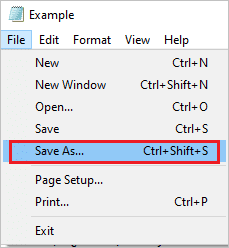
Krok 6: Wybierz typ Zapisz jako Wszystkie pliki, a następnie kliknij Zapisz, aby zapisać uszkodzony plik.

Krok 7: Otwórz zapisany plik w programie Word; zostanie wyświetlony komunikat o błędzie.
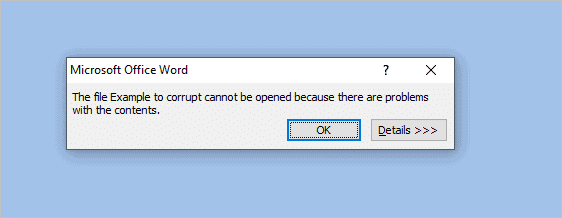
W podobny sposób można uszkodzić obrazy, prezentacje i pliki programu Excel.
Użyj Techniki Kompresji
Użyj techniki kompresji, aby uszkodzić plik Worda. Gdy the kompresja technika zatrzymywać w między, the kartoteka dostawać korumpować. Jeśli więc chcesz celowo uszkodzić plik, możesz rozpocząć kompresję pliku i zatrzymać ją pomiędzy procesami.
Krok 1: Kliknij prawym przyciskiem myszy plik Worda, który chcesz uszkodzić, i przejdź do Wyślij do ➜ folderu Skompresowane (zipped).
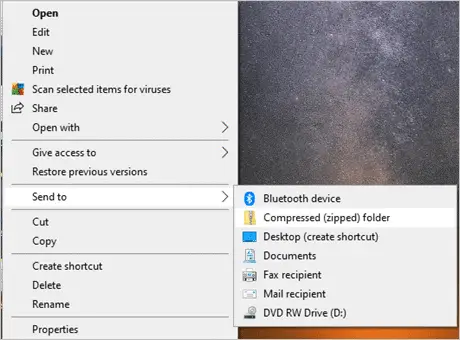
Krok 2: Gdy rozpocznie się kompresja, anuluj ją przed zakończeniem procesu.
Próbuj otworzyć niekompletnie skompresowany plik. Nie otworzy się, ponieważ jest to niekompletna wersja zip oryginalnego pliku. Dobrze, jeżeli rozmiar twój Word kartoteka być zbyt mały, then ty prawdopodobnie być sprawnie the kompresja w między.
Kombinacja duży kartoteka i powolny PC móc w the najlepszy sposób mieć uszkodzony kartoteka using ten metoda.
Zmiana rozszerzenia pliku
Zmiana rozszerzenia pliku obrazu na plik doc może również uszkodzić twój dokument Word.
Krok 1: Musisz wyłączyć Ukryj rozszerzenie, aby zobaczyć rozszerzenia każdego pliku wraz z nazwą. Aby to zrobić, wpisz opcje plików w menu wyszukiwania i otwórz Opcje Eksploratora plików.
Krok 2: Przejdź do zakładki Widok i usuń zaznaczenie pola wyboru obok Ukryj rozszerzenia dla znanych typów plików. Kliknij na Zastosuj, a następnie na OK.
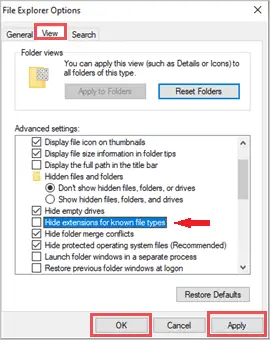
Krok 3: Wybierz plik obrazu, który nie jest przydatny. Jeśli chcesz użyć obrazu w przyszłości, możesz zapisać jego kopię w bezpiecznym miejscu.
Kliknij prawym przyciskiem myszy plik obrazu i zmień jego nazwę na plik Worda, który chcesz uszkodzić. Musisz również zmienić nazwę rozszerzenia z png/jpeg na Docx.
Krok 4: Otwórz plik o zmienionej nazwie w Wordzie. Plik rzuci błąd pokazując, że plik jest uszkodzony.
Teraz, gdy wiesz, jak uszkodzić plik Word, możesz podobnie uszkodzić plik Presentation i Excel.
Jak uszkodzić plik Word na Macu?
Możesz uszkodzić plik Worda na Macu, zmieniając rozszerzenia. Przed przejściem do rzeczywistego procesu, upewnij się, że rozszerzenia są widoczne. Jeśli nie widzisz rozszerzeń po nazwie pliku, wykonaj poniższe kroki, aby je włączyć.
Przejdź do Findera ➜ Preferencje ➜ Zaawansowane i zaznacz pole wyboru obok Pokaż wszystkie rozszerzenia nazw plików.
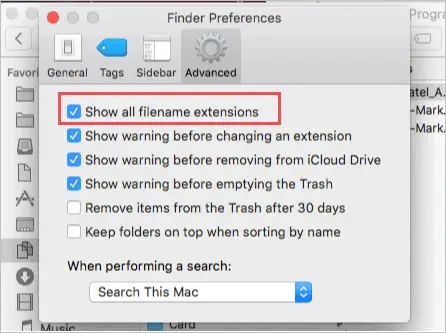
Teraz możesz zobaczyć rozszerzenie wszystkich plików. Wybierz plik obrazu, który nie jest ważny, ponieważ zamierzamy go uszkodzić. Kliknij na wybrany plik obrazu i naciśnij Return. Gdy rozszerzenie pliku stanie się edytowalne, zmień je na Docx.
Otwórz plik i wybierz opcję Użyj .docx, gdy zostaniesz zapytany, czy chcesz zmienić rozszerzenie z .png na .docx.
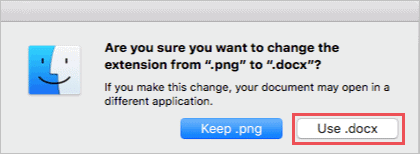
Końcowy plik doc zostanie uszkodzony na komputerze Mac.
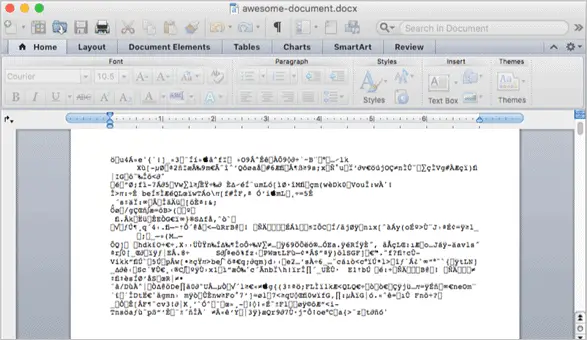
Możesz użyć tej prostej procedury, aby uszkodzić plik na komputerze Mac.
Zakończenie
Teraz wiesz jak uszkodzić plik wordowski i możesz uszkodzić plik używając jednego z wyżej wymienionych sposobów. Najprostszym sposobem jest użycie darmowego narzędzia online. Jeśli nie chcesz używać narzędzi, to można użyć Notatnika, rozszerzenia pliku lub techniki kompresji do uszkodzenia pliku. Ponadto, jako dodatkowa uwaga dla studentów, musisz być ostrożny podczas składania uszkodzonych kopii zadań w kolegiach. Wiele uczelni są świadomi tej techniki, więc mają ścisłe zasady dla takich błędów.
Ended up corrupting ważny plik i chcesz go naprawić? Sprawdź nasz przewodnik, jak naprawić uszkodzony plik.